教程详情
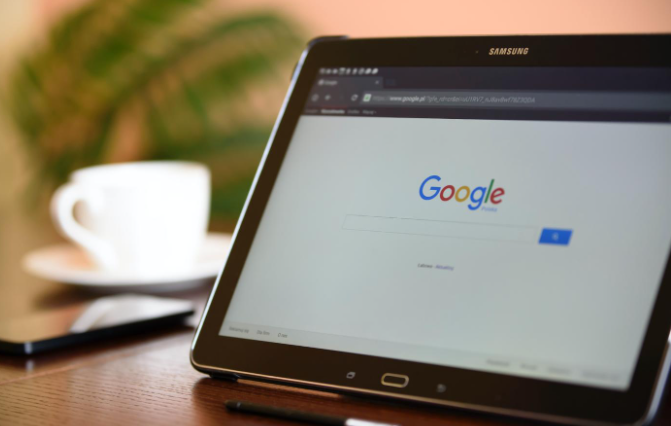
在日常使用 Chrome 浏览器浏览网页的过程中,有时会遇到网页字体缺失的情况,这可能会影响阅读体验。下面将为您详细介绍 Chrome 浏览器网页字体缺失的自动替换方案。
首先,当您发现网页字体显示异常时,可能是由于系统未安装该网页所需的特定字体。Chrome 浏览器会自动检测并尝试用本地已安装的相似字体进行替换,以确保文字的正常显示。这一过程通常是瞬间完成的,用户几乎不会察觉到。
如果您对默认的字体替换效果不满意,还可以手动设置自定义的字体替换规则。打开 Chrome 浏览器,点击右上角的菜单按钮,选择“设置”选项。在设置页面中,找到“外观”部分,点击“自定义字体”按钮。在这里,您可以针对不同的字符编码(如简体中文、繁体中文、日文等)分别指定想要使用的字体。例如,如果您希望网页中的中文内容都以某种特定的美观字体显示,就可以在对应的编码栏下选择该字体。
此外,一些扩展程序也能帮助您更好地管理网页字体。通过在 Chrome 网上应用店搜索“字体替换”相关的扩展,可以找到不少实用的工具。这些扩展通常具有更丰富的功能,比如能够根据网页的主题风格智能匹配合适的字体,或者允许您为特定的网站单独设置字体偏好。
需要注意的是,过度修改字体设置可能会导致某些网页的布局出现错乱,因为网页的设计是基于特定的字体样式和大小来构建的。所以在调整字体时,建议适度进行,以达到既改善阅读体验又不影响网页正常显示的效果。
总之,Chrome 浏览器提供了多种方式来应对网页字体缺失的问题,无论是依靠其自身的自动替换机制,还是通过手动设置或借助扩展程序,都能让您在浏览网页时拥有更好的视觉感受。希望以上介绍能对您有所帮助,使您在使用 Chrome 浏览器时更加得心应手。









